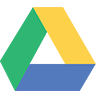Configuración genérica
 Si utilizas otro cliente de correo electrónico de escritorio como Apple Mail, etc. puedes seguir utilizándolo con Gmail, pues es compatible con los protocolos de correo POP e IMAP. Sólo deberás reconfigurar tu gestor de correo con unos sencillos pasos:
Si utilizas otro cliente de correo electrónico de escritorio como Apple Mail, etc. puedes seguir utilizándolo con Gmail, pues es compatible con los protocolos de correo POP e IMAP. Sólo deberás reconfigurar tu gestor de correo con unos sencillos pasos:
- Servidor de correo entrante (IMAP) - requiere SSL
- imap.gmail.com
- Puerto: 993
- Requiere SSL: Sí
- Tipo de autenticación: OAuth2
- Servidor de correo saliente (SMTP) - requiere TLS o TLS
- smtp.gmail.com
- Puerto: 465 (para SSL) o 587 (para TLS/STARTTLS)
- Requiere autenticación: Sí
- Tipo de autenticación: OAuth2
- Nombre completo: (tu nombre)
- Nombre de cuenta o de usuario: tu dirección completa (nombredeusuario@ual.es para el PTGAS/PDI,
Nombredeusuario@inlumine.ual.es para alumnos)
- Dirección de correo electrónico: tu dirección completa (nombredeusuario@ual.es para el PTGAS/PDI, Nombredeusuario@inlumine.ual.es para alumnos)
- Contraseña: tu contraseña del Campus Virtual.
Por el contrario, si quieres acceder a tus mensajes por POP (por si quieres leer esta cuenta a través de otra cuenta de GMAIL), debes configurarlo de esta manera:
- Servidor de correo entrante (POP) - requiere SSL
- pop.gmail.com
- Puerto: 995
- Requiere SSL: Si
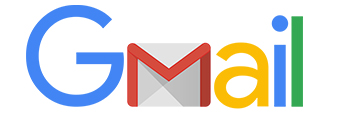











 Configurar tu cuenta de correo Ual Cloud en Mozilla Thunderbird es muy sencillo. Sigue las indicaciones del enlace:
Configurar tu cuenta de correo Ual Cloud en Mozilla Thunderbird es muy sencillo. Sigue las indicaciones del enlace: